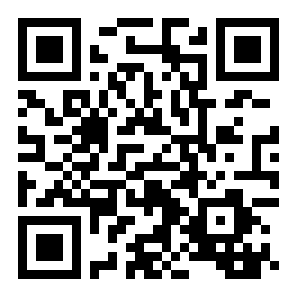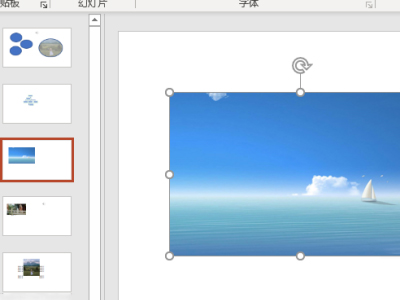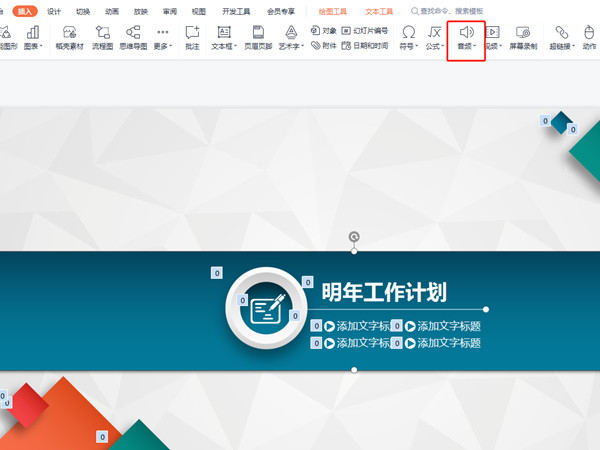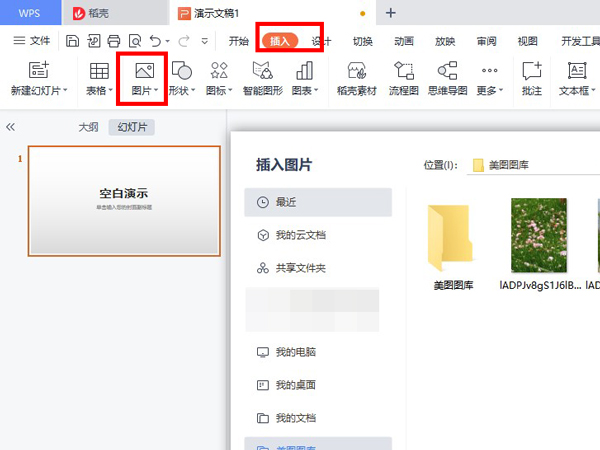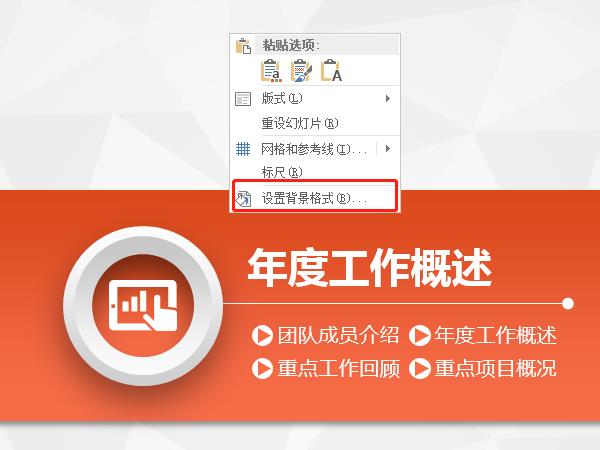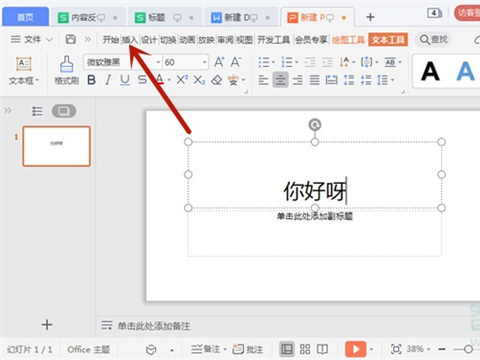ppt设置图片渐变色教程介绍
文章导读:ppt图片渐变效果怎么做?ppt也有很多p图功能。不仅可以增强图片的清晰度,还能把图片设置成渐变色哦。那么ppt图片渐变效果怎么做呢?感兴趣的朋友可以和小编一起来看看哦。ppt图片渐变效果怎么做1、第一步,我们先找到一个幻灯片文档,然后右键单击该文档,接着在打开方式处点击选择“powerpoint”选项2、第二步,进入PPT页面之后,我们先点击“插入”工具,然后在子工具栏中找到“图片”选项,选择“此设备”3、第三步,进入文

ppt图片渐变效果怎么做
ppt也有很多p图功能。不仅可以增强图片的清晰度,还能把图片设置成渐变色哦。那么ppt图片渐变效果怎么做呢?感兴趣的朋友可以和小编一起来看看哦。
ppt图片渐变效果怎么做
1、第一步,我们先找到一个幻灯片文档,然后右键单击该文档,接着在打开方式处点击选择“powerpoint”选项
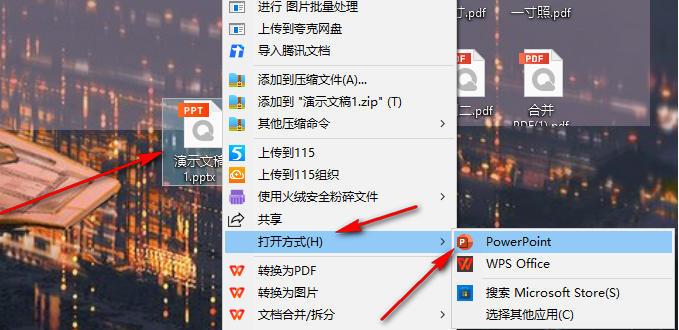
2、第二步,进入PPT页面之后,我们先点击“插入”工具,然后在子工具栏中找到“图片”选项,选择“此设备”
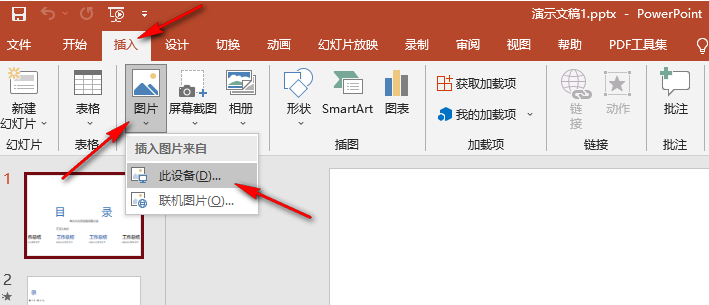
3、第三步,进入文件夹页面之后,我们在该页面中找到自己需要的图片然后点击“插入”选项
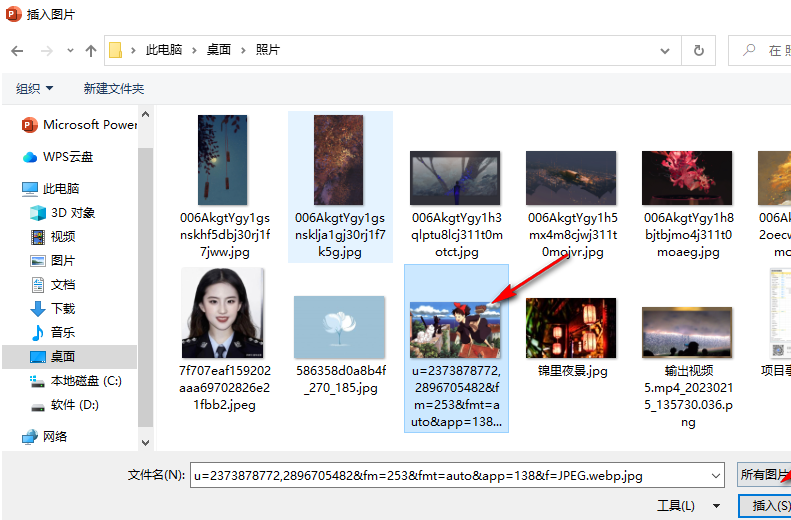
4、第四步,插入图片之后,我们再点击“插入”工具,然后在子工具栏中找到形状选项,插入一个和图片一样大小的形状
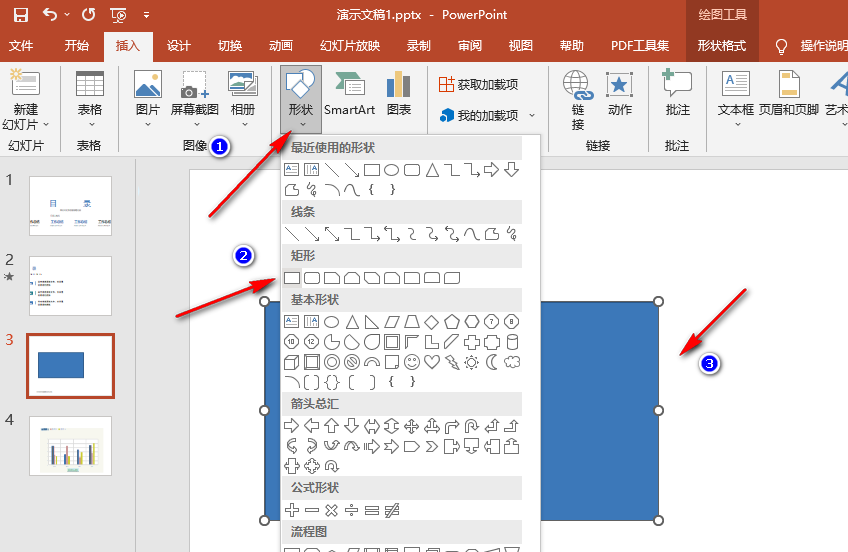
5、第五步,接着我们选中插入的形状,然后点击“形状格式”选项,再在子工具栏中点击形状样式右侧图标打开设置形状格式窗口,在窗口中我们点击填充选项,再选择“渐变填充”
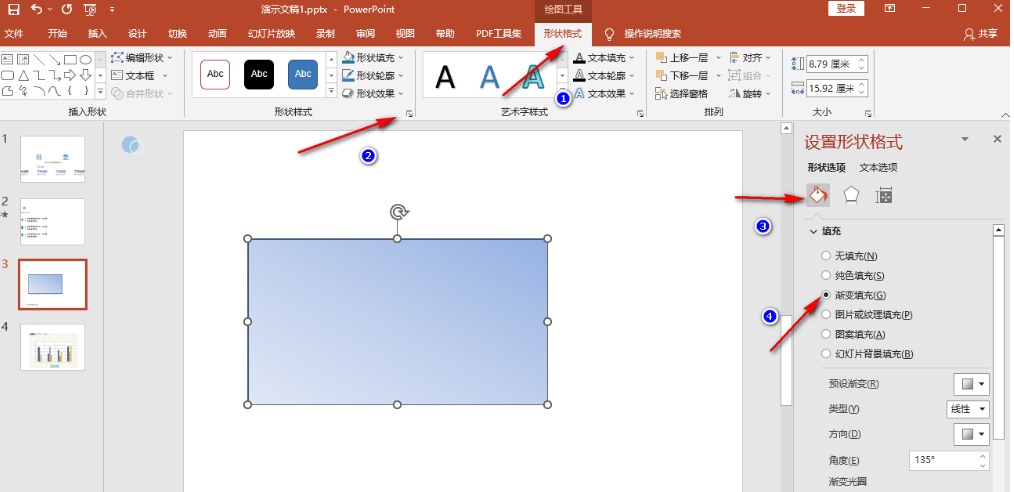
6、第六步,接着我们打开预设渐变选项,然后在下拉列表中选择一个自己需要的聚光灯效果点击使用
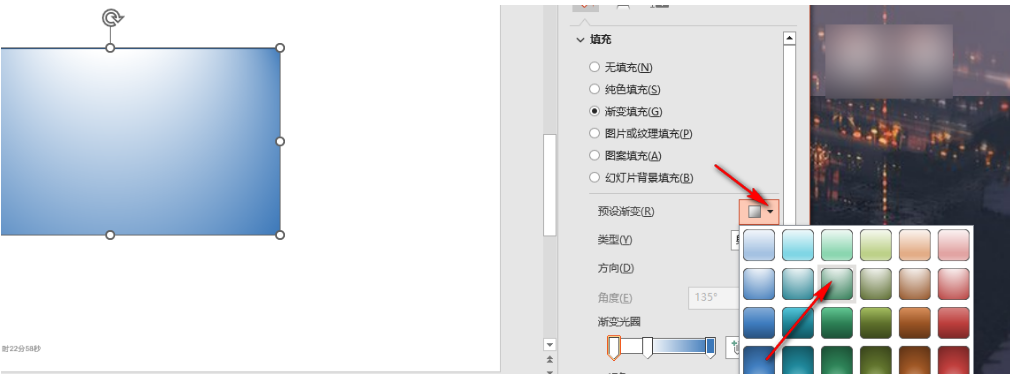
7、第七步,接着我们在渐变光圈处选中一个滑块,然后在颜色处选择一个颜色,形状中的颜色就会跟着变化了
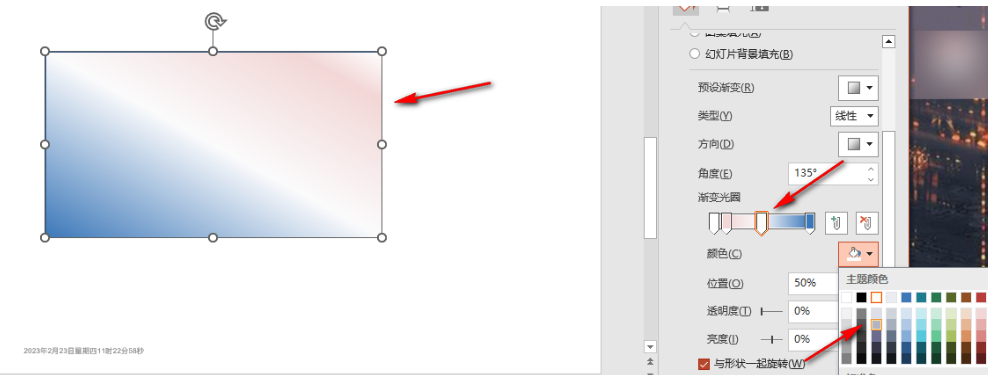
8、第八步,所有设置都完成之后,我们在页面下方找到“透明度”选项,拖动滑块调整透明度就可以得到如图所示的渐变效果了
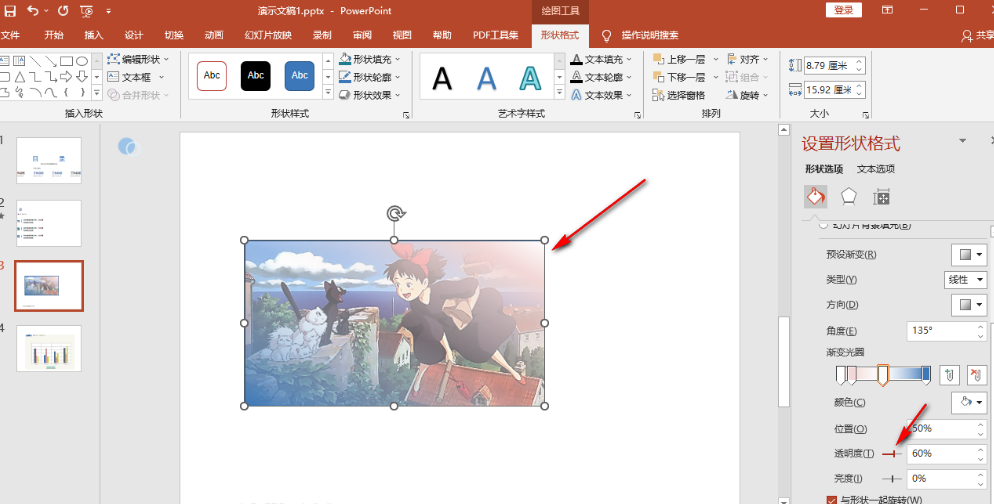
以上就是小编今日为大家带来的所有内容了,想要了解更多热门软件教程资讯,请多多关注全查游戏站。
以上内容是小编网络整理的关于ppt图片渐变效果怎么做的相关攻略内容,如果不妥之处清及时联系我们。想了解更多最新的关于《PPT,ppt技巧》的攻略、资讯等内容,请多多关注全查网